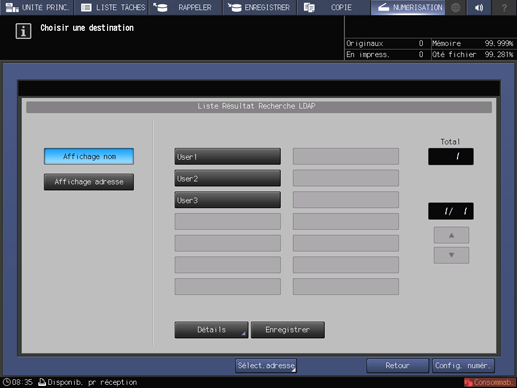Recherche LDAP
Vous pouvez acquérir les informations correspondant aux critères de recherche entrés sur le panneau de contrôle à partir de la base de données du serveur LDAP. Vous pouvez aussi sélectionner l'adresse e-mail acquise et envoyer ou enregistrer les données de numérisation.
Cette section décrit, à titre d'exemple, un cas où le serveur lié à Active Directory est connecté à cette machine.
Référence
Pour effectuer une recherche LDAP, la configuration LDAP est nécessaire. Pour des détails, voir Onglet Réseau : configuration LDAP.
Vous devez procéder au préalable aux réglages suivants.
- Enregistrez le serveur DNS lié à Active Directory sur la machine. Pour en savoir plus sur l'enregistrement du serveur DNS, voir Paramètre TCP/IP.
- Synchronisez la date et l'heure entre cette machine et Active Directory. Pour en savoir plus sur le réglage date/heure de la machine, voir Réglage date/heure. Vous pouvez entrer l'adresse du serveur Active Directory au lieu de l'adresse du serveur NTP.
Appuyez sur Rechercher sur l'écran NUMERISER.
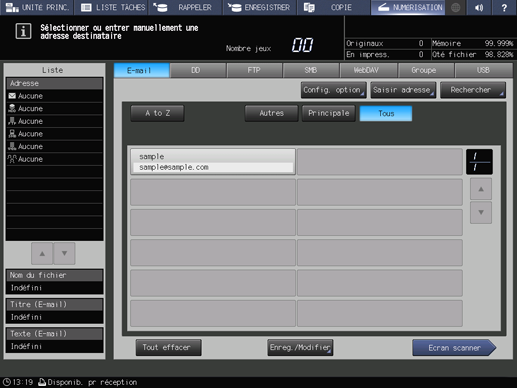
Appuyez sur Recherche LDAP.
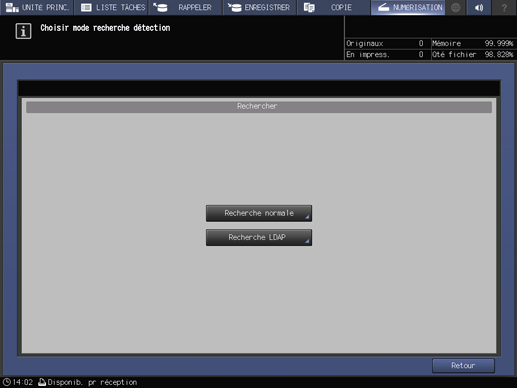
Appuyez sur Recherche de base ou sur Recherche détaillée.
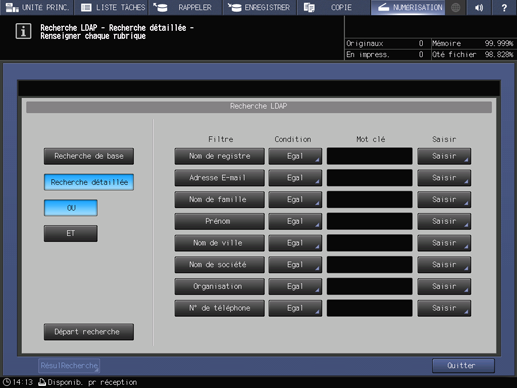
Explication supplémentaireRecherche de base
Entrez un mot-clé de recherche. Le début des données est recherché par saisie du mot-clé pour [Nom de registre], [Adresse e-mail, [Nom de famille] et [Prénom].
Explication supplémentaireRecherche détaillée
Vous pouvez spécifier un mot-clé respectif pour [Nom de registre], [Adresse e-mail], [Nom de famille], [Prénom], [Nom de ville], [Nom de l'entreprise], [Nom de l'organisation] et [N° de téléphone].
OU ou ET peut être sélectionné dans chaque champ.
Egal, Inclure, Début ou Fermer peut être configuré comme condition de recherche.
Appuyez sur Saisir, saisissez la condition de recherche et appuyez sur Valider.
- Dans le cas d'uneRecherche de base
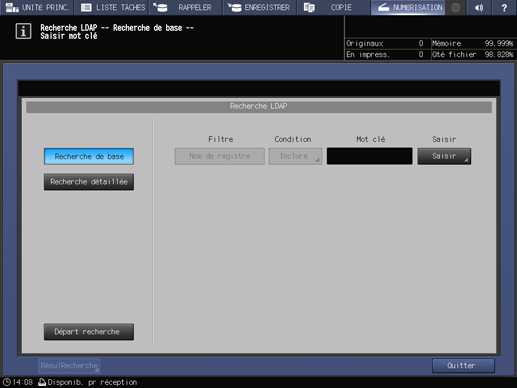
Explication supplémentaireVous pouvez entrer un maximum de 256 caractères à un octet (128 caractères à deux octets) dans Recherche de base.
- Dans le cas d'une Recherche détaillée
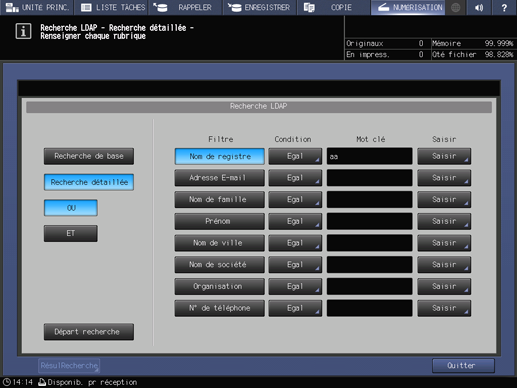
Explication supplémentairePour modifier le critère de recherche, appuyez sur une touche sous Condition et modifiez le critère de recherche sur l'écran affiché.
Explication supplémentairePendant la recherche, l'écran de la recherche en cours s'affiche.
Explication supplémentaireVous pouvez saisir le Nom de registre et l'Adresse e-mail avec 256 caractères à un octet (128 caractères à deux octets) max.
Vous pouvez saisir d'autres éléments de filtre à l'aide de 64 caractères à un octet (32 caractères à deux octets) max.
Appuyez sur Départ recherche.
Explication supplémentaireAppuyez sur Annuler si vous voulez annuler la recherche.
Explication supplémentaireAppuyez sur Retour pour retourner sur l'écran Recherche en cas d'erreur de recherche LDAP.
Vérifiez le résultat de recherche.
Explication supplémentaireL'adresse recherchée s'affiche dans le nom de registre. Pour afficher l'adresse e-mail, appuyez sur Affichage adresse. (Affichage de 100 adresses maximum)
Explication supplémentaireSpécifiez une adresse et spécifiez Détails si vous souhaitez vérifier les informations détaillées.
Transmission :
Sélectionnez l'adresse souhaitée dans les résultats de recherche et appuyez sur Ecran scanner. Définissez les conditions de numérisation.
Explication supplémentairePour en savoir plus sur l'écran de configuration des réglages de numérisation, voir Ecran scanner.
Explication supplémentaireVous pouvez sélectionner plusieurs adresses de transmission. Appuyez sur Sélect.adresse pour sélectionner l'adresse pour la transmission. Pour en savoir plus sur l'envoi à plusieurs adresses, voir Envoi à un groupe.
Définissez un original et appuyez sur la touche Départ du panneau de contrôle.
Enregistrement :
Sélectionnez une adresse d'enregistrement dans le résultat de recherche et appuyez sur Enregistrer.
Explication supplémentaireSi vous sélectionnez plusieurs adresses, l'adresse sélectionnée en dernier est enregistrée.
Explication supplémentaireSur l'écran Enregistrement des résultats de recherche LDAP, vérifiez les champs Adresse, Nom de registre et Nom recherche et si tout va bien, appuyez sur Valider pour enregistrer l'adresse.